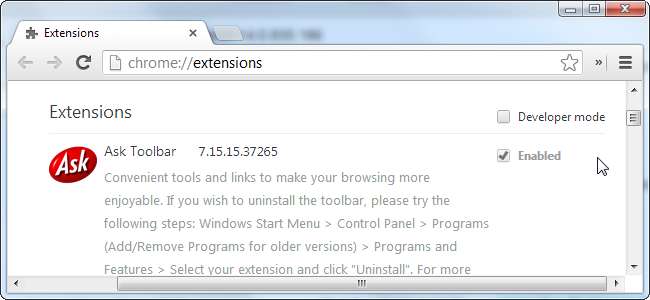
Google Chrome lar andre programmer på datamaskinen din installere Chrome-utvidelser for hele systemet. Chrome tillater til og med disse utvidelsene for å forhindre at du deaktiverer eller fjerner dem via Chrome-utvidelsessiden.
Den forferdelige Ask-verktøylinjen inkludert i Java sikkerhetsoppdateringer er et av de vanligste eksemplene på dette, men denne teknikken kan brukes av andre programmer - og til og med skadelig programvare.
Kontrollpanel
Hvis utvikleren av utvidelsen oppfører seg ordentlig, vil du kunne avinstallere en globalt installert utvidelse fra Windows Kontrollpanel. De vises sammen med de andre programmene du har installert på systemet ditt i delen Programmer og funksjoner. Avinstaller dem fra kontrollpanelet, hvis du kan.
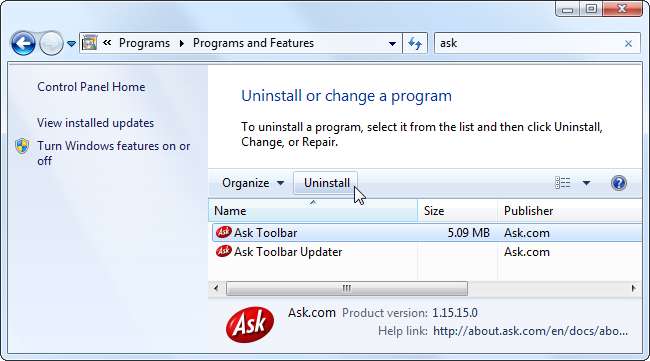
Når det gjelder Ask-verktøylinjen, tillater Ask.com oss nådig å fjerne det fra systemet vårt via kontrollpanelet, selv om de ikke engang tillater oss å deaktivere det fra Chrome. Imidlertid kan en utvikler like gjerne lage en ondsinnet utvidelse og forhindre deg i å avinstallere den via vinduet Programmer og funksjoner, så vi vil dekke hvordan du kan bli kvitt denne utvidelsen manuelt.
Windows-registeret
Chrome lar andre programmer knytte utvidelser til Chrome via Windows-registeret. Vi må bruke registerredigereren til å håndtere slike utvidelser. For å åpne den, trykk på Windows-tasten for å åpne Start-menyen (eller Start-skjermen, på Windows 8), skriv inn regedit inn i Start-menyen (eller på Start-skjermen), og trykk Enter.
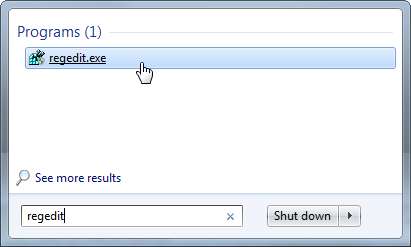
Finn følgende nøkkel i registeret:
HKEY_LOCAL_MACHINE \ Software \ Google \ Chrome \ Extensions (På 32-biters versjoner av Windows)
HKEY_LOCAL_MACHINE \ Software \ Wow6432Node \ Google \ Chrome \ Extensions (På 64-biters versjoner av Windows)
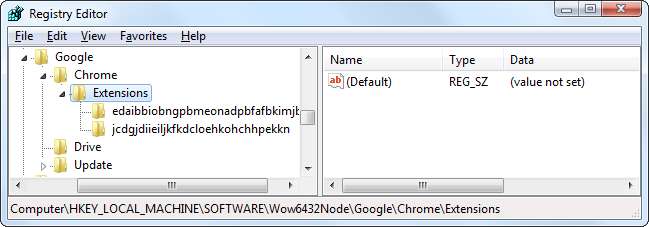
Hver nøkkel (mappe) under utvidelsesnøkkelen representerer en globalt installert Chrome-utvidelse. Du kan sjekke hvilken utvidelse en nøkkel inneholder ved å åpne nøkkelen og undersøke baneverdien.
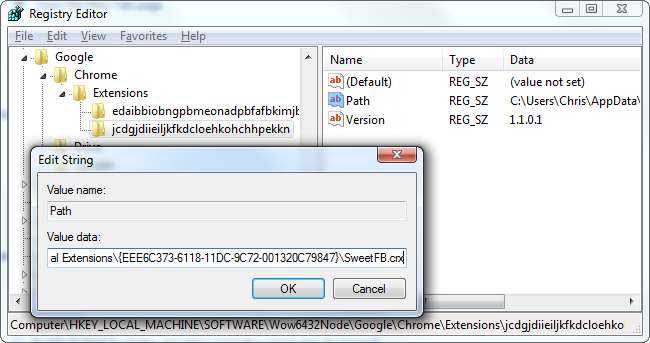
I vårt eksempel her har vi ikke funnet den forferdelige Ask Toolbar ennå, men vi har funnet en motbydelig "SweetIM" -verktøylinje som kjørte på en skruppelløs programvare.
For å bli kvitt denne utvidelsen, må vi slette nøkkelen ved å høyreklikke på den og velge slett.
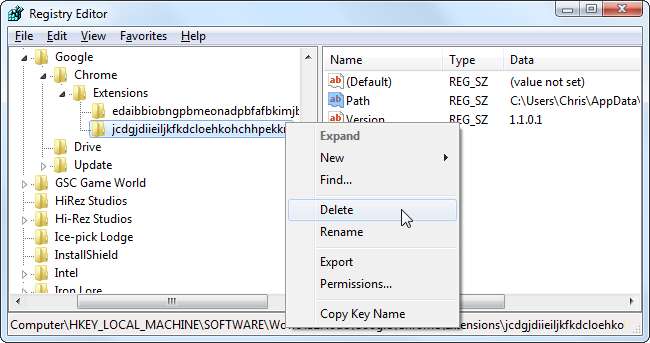
For å slette filene til filtypen også, kunne vi notere plasseringen som vises i stien-boksen, navigere til den mappen på datamaskinen vår og slette filtypen .crx-fil (eller hele mappen som inneholder den).

Fjern en administrert utvidelse
Vi har ennå ikke funnet Ask-verktøylinjen, så vi vet at den ikke er knyttet til Chrome gjennom registeret. Den må være plassert i en av Chrome-utvidelsesmappene.
For å åpne Chrome-brukerdatamappen din, skriv inn følgende i adressefeltet i Windows Utforsker:
%LOCALAPPDATA%\Google\Chrome\User Data
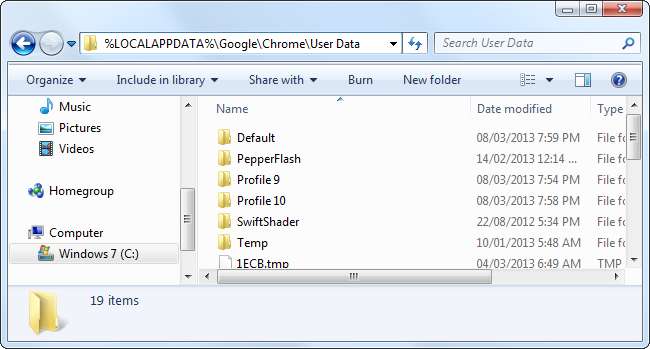
Åpne profilmappen din - vanligvis kalt Standard, med mindre du har opprettet en ny profil - og åpne utvidelsesmappen i den. Du bør være i en mappe som følgende:
C: \ Users \ NAME \ AppData \ Local \ Google \ Chrome \ User Data \ Standard \ Extensions
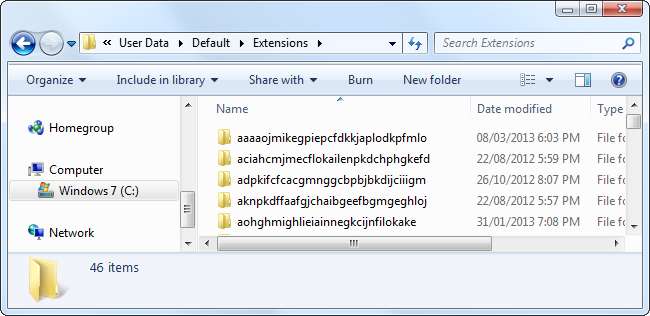
Hvis du har en rekke utvidelser og apper installert, ser du ganske mange undermapper. For å finne ut hvilken som er tilknyttet Ask-verktøylinjen (eller hvilken som helst globalt installert utvidelse du vil fjerne), kan vi åpne Chrome-utvidelsessiden, aktivere avmerkingsboksen for utviklermodus og se utvidelses-ID for Ask Toolbar.
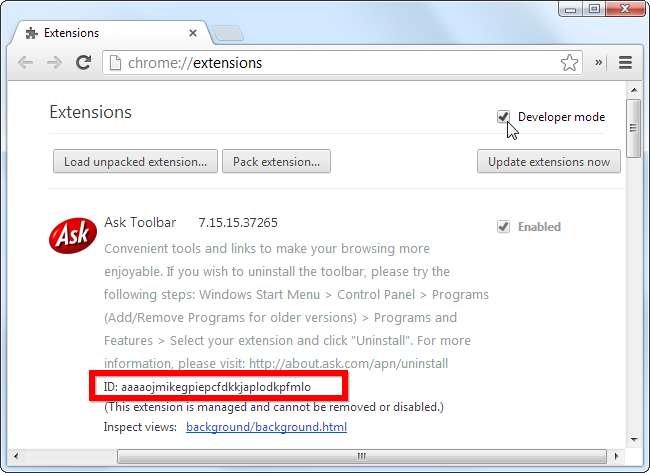
Finn mappen med samme navn som utvidelses-ID, slett den, og start Chrome på nytt. Utvidelsen vil bli fjernet.

Dessverre, når det gjelder Ask-verktøylinjen, blir mappen vi slettet umiddelbart gjenskapt. Ask.com kjører en Updater.exe-prosess i bakgrunnen, og det ser ut til å gjenskape utvidelsesmappen hver gang du åpner Chrome. Dette sikrer at Ask-verktøylinjen kommer når som helst opprett en ny Chrome-profil .
Dette eksemplet viser bare at hvis du har skadelig programvare som kjører i bakgrunnen, må du nøytralisere skadelig programvare ved å fjerne tilknyttede nettleserutvidelser. Den ondsinnede programvaren kan fortsette å gjenopprette utvidelser selv etter at du fjerner dem manuelt.
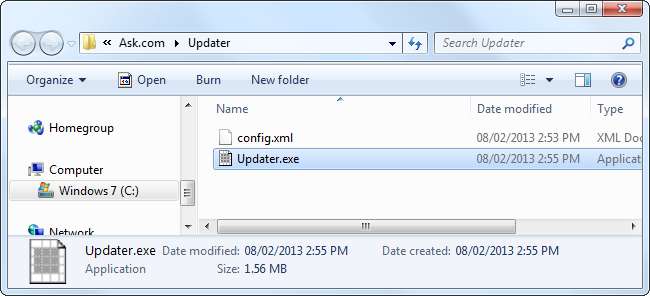
Heldigvis kan vi bare avinstallere Ask Toolbar fra kontrollpanelet, så dette betyr ikke noe i dette eksemplet. Ask.com har imidlertid gitt et utmerket eksempel til forfattere av skadelig programvare som ønsker å omgå Chromes beskyttelse mot globalt installerte utvidelser.
Chrome gir også en måte for programmer å installere utvidelser globalt ved hjelp av en innstillingsfil som ligger i Chrome-applikasjonskatalogen. Imidlertid vil du sannsynligvis ikke finne noen utvidelser som bruker denne metoden for å installere seg selv. Takket være en langvarig feil vil utvidelser som bruker en innstillingsfil automatisk avinstalleres hver gang Chrome oppdaterer seg til en ny versjon. Du finner mer informasjon om innstillingsfilmetoden på Chrome-utviklersiden .







